![]()
Fenêtre
Panneaux flottants >
Afficher le panneau Matériaux
| Barre d'outils | Menu | Menu contextuel du panneau |
|---|---|---|
|
|
Fenêtre Panneaux flottants > |
Matériau |
La commande Matériaux ouvre le panneau Matériaux qui définit la couleur, la finition, la transparence, la texture et le relief à utiliser par le moteur de rendu intégré dans Rhino.
Il est possible de faire glisser des matériaux sur les options Matériau, Texture et Environnement.
Le nombre de matériaux que peut contenir un modèle est illimité. Les matériaux peuvent également être conçus directement dans les éditeurs de matériau et d'environnement en les ajoutant comme éléments. L'aperçu flottant permet de voir la texture pendant sa création.
Les couleurs peuvent être déplacées à partir d'une palette de couleurs vers une autre.
Déplacez une texture d'un champ de texture vers un autre en la faisant glisser avec la souris. Appuyez sur la touche Ctrl pour copier.
L'éditeur de matériaux affiche les matériaux utilisés par les objets dans des fichiers 3dm liés. Les matériaux peuvent être utilisés dans le modèle actuel amis ils ne peuvent pas être modifiés. Double cliquez sur un bloc lié pour modifier les matériaux dans une nouvelle fenêtre de Rhino.
Les miniatures d'aperçu des matériaux sont rendues en utilisant l'appareil de rendu sélectionné dans Préférences > Cycles.
Lorsqu'un matériau sera assigné à une occurrence de bloc, un invite apparaîtra. Le matériau sera assigné différemment en fonction de l'option choisie.
Oui assigne le matériau à tous les objets de l'occurrence de bloc.
Non assigne le matériau à l'occurrence de bloc. Afin que les objets se trouvant dans l'occurrence de bloc héritent du matériau assigné à l'occurrence, l'option Utiliser le parent de l'objet doit être définie.
![]() Panneau des matériaux
Panneau des matériaux
Le panneau Matériaux possède des outils de navigation supplémentaires.
Sélectionne l'élément précédent dans la liste.
Sélectionne l'élément suivant dans la liste.
Affiche l'icône et le nom de l'élément actuel.
Limite la recherche aux noms.
Limite la recherche aux notes.
Limite la recherche aux étiquettes.
Affiche des informations sur l'utilisation de 'nom:', 'note:', 'étiquette:', '?', '#' et '^' dans les recherches.
Affiche le menu des Outils .
Importe un matériau (.rmtl) depuis un dossier de bibliothèque de Contenu de rendu.
Crée un nouveau matériau. Sélectionnez un type de matériau à utiliser comme modèle.
Crée un nouveau matériau personnalisé.
Les matériaux personnalisés affichent tous les paramètres possibles disponibles dans l'éditeur.
Crée un nouveau matériau de type pierre précieuse.
Crée un nouveau matériau de type verre.
Crée un nouveau matériau de type métal.
Crée un nouveau matériau de type peinture.
Crée un nouveau matériau de type image.
Crée un nouveau matériau de type plâtre.
Crée un nouveau matériau de type plastique.
Ouvre le navigateur de type de contenu pour voir d'autres options pour créer un nouveau matériau.
Les matériaux de rendu sont assignés en utilisant le module de rendu actif.
L'option apparaît uniquement si un module de rendu est chargé.
Change les propriétés de matériau pour copier celles d'un autre objet.
Ajoutez plusieurs catégories ou descriptions pouvant être utilisées pour chercher des matériaux dans les bibliothèques.
Assigner
Renommer
Library
Couleur
CouleurFinitionRéfléchissante
FinitionRéfléchissante
Transparence
PlacageTexture
PlacageTransparence
PlacageRelief
PlacageEnvironnement
Adapter
Nom du matériau.
Définit le type de matériau.
Le matériau par défaut est blanc mat, sans réflexion ni transparence.
Le paramètre Couleur définit la couleur de base (également appelée diffuse) du matériau.
La couleur utilisée pour rendre les surfaces, les polysurfaces et les maillages.
L'option de couleur n'affecte pas l'affichage des objets filaires. Pour changer la couleur de l'affichage filaire, changez la couleur du calque sur lequel se trouve l'objet ou définissez la couleur dans les Propriétés de l'objet.
Vous pouvez déplacer la palette de couleurs dans un dossier pour créer un fichier de couleurs de Rhino.
Cliquez sur la palette de couleurs pour sélectionner une couleur dans la boîte de dialogue Sélectionner une couleur.
Cliquez avec le bouton de droite sur la palette pour ouvrir le menu contextuel.
Les éléments de menu affichés sont fonction des types de matériaux.
Ouvre la boîte de dialogue Sélectionner une couleur.
Copie la couleur dans la palette de couleurs.
Colle la couleur d'une palette vers une autre.
Permet de sélectionner une texture pour définir la couleur du matériau.
Remplace la texture actuelle par une autre.
Permet de modifier les propriétés de la texture.
Supprime la texte et le matériau est affiché avec la couleur de base.
Dans la case correspondante, indiquez le pourcentage d'intensité de la couleur.
Le paramètre de Éclat ajuste le reflet entre mat et brillant et définit la couleur de la zone du reflet.
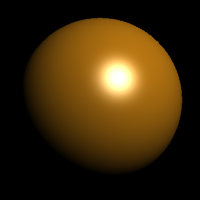
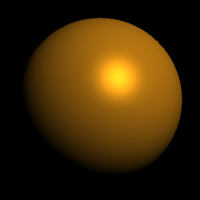
Le paramètre de Réflectivité définit la quantité de réflectivité du matériau et la couleur réfléchissante.
Cette option permet de définir la transparence d'un objet dans l'image rendue.
Cette valeur définit la courbure d'un rayon de lumière lorsqu'il voyage d'un matériau transparent vers un autre.
 pour afficher une liste de valeurs prédéfinies pour différents matériaux.
pour afficher une liste de valeurs prédéfinies pour différents matériaux.Le tableau suivant donne des valeurs d'exemple d'indice de réfraction :
|
Matériau |
Indice de réfraction |
|---|---|
| Vide | 1.0 |
| Air | 1.00029 |
| Glace | 1.309 |
| Eau | 1.33 |
| Verre | Entre 1.52 et 1.8 |
| Émeraude | 1.57 |
| Rubis/Saphir | 1.77 |
| Diamant | 2.417 |
Les textures (images et textures algorithmiques) peuvent être utilisées pour définir la couleur, la transparence, le relief et l'environnement.
Rhino est compatible avec les formats de fichier suivants :
La transparence n'est pas prise en charge par ces formats :
La transparence est prise en charge par ces formats :
Définit une texture à utiliser pour définir la couleur du matériau.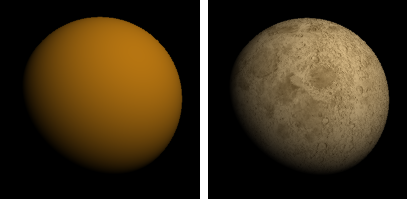
Remarque : Les couleurs des textures remplacent les couleurs au sommet des maillages. Si l'opacité de la texture est réduire, les couleurs de texture sont mélangées aux couleurs au sommet.
Définit une texture à utiliser pour définir la transparence du matériau.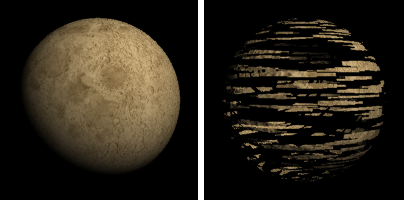
Définit une texture à utiliser pour définir le placage de relief ou normal du matériau en fonction de l'image chargée.
Les placages de relief et normal apportent des détails sur les surfaces lors du rendu sans modifier la forme de la surface.
Utilise des valeurs de nuances de gris pour qu'une surface apparaisse bosselée.
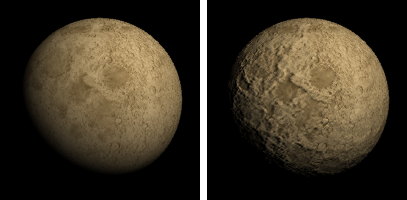
Utilise les valeurs RVB pour représenter les coordonnées x, y et z des normales de la surface.

Définit une texture à utiliser pour définir l'environnement du matériau. Elle sera plaquée sur la surface comme si elle était réfléchie.
L'image doit présenter une projection de placage angulaire ou de sonde de lumière. Les autres projections produiront un effet de réflexion mais il sera déformé et ne reflétera pas l'environnement de façon réaliste.
Permet au matériau de rendre la couleur diffuse avec des ombres et des nuances en activant l'éclairage diffus.

Si ce paramètre est activé, l'objet est rendu avec des ombres et des nuances.
Si cette option est désactivée, la couleur diffuse sera appliquée sur tout l'objet lors du rendu, sans ombres. En désactivant ce paramètre, vous vous assurez que la couleur de la texture des cadres images reste constante sur toute la surface.
Permet d'avoir des objets entièrement réfléchissants lorsqu'on les regarde en oblique tout en étant très peu réfléchissant lorsqu'on les regarde de face.
Cet effet simule de nombreux matériaux transparents ou semi-transparents, tels que le verre, le plastique et les matériaux possédant une fine couche transparente, tels que le papier plastifié, les bois polis ou la peinture.
Permet aux images possédant un canal Alpha pour la transparence de rendre l'objet transparent dans les zones de l'image où le canal Alpha est appliqué.

Rend les réflexions de surface floues. Pour les surfaces parfaitement réfléchissantes, telles que les miroirs ou le chrome, utilisez une brillance de 100 %. Les valeurs inférieurs permettent de créer des matériaux comme certains plastiques ou la surface sablée du verre dépoli.
Lorsqu'une valeur différente est utilisée, le temps de rendu peut se voir allongé.
Contrôle la clarté du matériau.
Crée des matériaux translucides comme le papier-calque ou le verre fait main.
Lorsqu'une valeur différente est utilisée, le temps de rendu peut se voir allongé.
Crée des matériaux limpides tels que l'eau, le verre et les diamants.
Ajoute une couleur au résultat ombré. L'éclairage n'est pas pris en compte et si la couleur d'émission est blanche, l'objet apparaîtra également en blanc. Si la couleur d'émission est grise, toutes les parties de l'objet apparaîtront plus brillantes qu'elles ne devraient.


La matériau Émission peut être assigné à un objet pour transformer celui-ci en source d'éclairage.
La couleur d'éclairage de la lumière.
La clarté de la lumière.
Un large choix de matériaux prédéfinis comme pierres précieuses sont disponibles. D'autres paramètres sont prédéfinis par le type de pierre.

Ambre |

Améthyste |

Aigue-marine |

Losange |

Émeraude |

Rubis |

Saphir |
|
Le type de matériau Verre permet de modifier la Couleur, l'Opacité et l'Indice de réfraction. Les autres paramètres sont prédéfinis.

Définit la couleur diffuse.
Définit la clarté de la transparence.
Définit l'indice de réfraction.
Le type de matériau Métal permet de modifier la Couleur et la Brillance.
Les autres paramètres sont prédéfinis par le type métal.

Cuivre |

Bronze |

Chrome |

Cuivre |

Or |

Or (jaune) |

Platine |

Argent |

Acier inoxydable |

Acier |

Titane |
Définit la couleur diffuse.
Les couleurs de métaux les plus courantes sont présentées dans la palette limitée.
Définit la Brillance sur la réflexion.
Définit le style de texture pour le relief à partir d'une liste limitée.
Définit la taille du motif du relief.
Le type de matériau Peinture permet de modifier la Couleur et la Finition réfléchissante.

Définit la couleur diffuse.
Définit la Réflectivité de Fresnel et la Brillance sur réflexion.
Nom du matériau.
L'image contient une image bitmap simple.
Le chemin et le nom du fichier bitmap.
Voir également Texture image .
L'option Auto-illumination permet de toujours afficher l'image dans toute son intensité sans qu'elle ne soit affectée par les lumières ou les ombres.

L'option NuanceGris définit la couleur de l'image sur 256-gris.
Définit les paramètres de transparence de l'image. Définissez une couleur transparente à utiliser comme canal alpha au cas où aucun canal alpha ne soit défini dans l'image.
La transparence n'est pas prise en charge par les formats JPEG (.jpg; .jpeg), PCX (.pcx) et Windows Bitmap (.bmp).
Indique que le canal Alpha de l'image doit être utilisé pour déterminer la transparence.
Indique qu'une couleur de l'image doit être utilisée pour déterminer la transparence.
Tolérance à utiliser pour déterminer si la couleur de la texture correspond à la couleur de la transparence.
Définit la quantité de transparence pour tout l'objet.
Toute information textuelle enregistrée dans le matériau qui apparaît dans l'info-bulle lorsque vous placez la souris sur la miniature.
Le type de matériau prédéfini Plâtre est le matériau mat, non réfléchissant, non texturé par défaut. Seule la couleur peut être modifiée.
Définit la couleur diffuse.
Le type de matériau Plastique permet de modifier la Couleur, la Réflectivité, la Brillance, la Transparence et l'Opacité.
Change la Couleur diffuse.
Définit la Réflectivité.
Définit la Transparence.
Définit la clarté de la transparence.
Définit le style de texture pour le relief à partir d'une liste limitée.
Définit la taille du motif du relief.
| Options de la ligne de commande | |
|---|---|
|
MontrerPanneau = Oui/Non/Inverser |
Affiche le panneau Matériaux. |
|
Options |
Définit les options de la ligne de commande. AjouterSupprimerRenommerChangerDupliquerChargerDepuisFichierEnregistrerDansFichierAssignerAuxObjets |
 Instantanés
Instantanés
La commande Instantanés enregistre et rétablit les éléments suivants : vues nommées, postions nommées, statuts des calques, ainsi que les paramètres de rendu, paramètres des objets tels que le statut verrouillé/déverrouillé, le mode d'affichage, le matériau, la position, les paramètres de lumière, les options de gaine, de déplacement, d'adoucissement des bords, de ligne de fermeture et d'épaisseur.
Utiliser des matériaux et des textures
Rhino détecte les conflits de noms de matériaux, d'environnements et de textures au cours des opérations suivantes :
Lorsque le nom d'un élément de contenu de rendu existe déjà dans le modèle actuel alors que les paramètres du contenu sont différents, le suffixe "[importé]" est ajouté au nom de l'élément conflictuel importé.
Bases des matériaux dans Rhino 6
Matériaux et placage de texture dans Rhino 6 pour Windows
Rhino 7 for Mac © 2010-2021 Robert McNeel & Associates. 13-juil.-2021